用过word2007的朋友们都知道Microsoft office word 2007默认保存格式为docx文档,虽然比起旧的doc格式文档有体积小等优点。不过低版本的Word(比如Word 2003)却必须通过安装兼容补丁(Microsoft Office Compatibility Pack for Word, Excel, and PowerPoint 2007 File Formats)后才能识别,因此许多人还是希望能将其默认保存格式更改为doc文档。通过以下步骤可以实现:
Word的左对齐按钮在哪?
有好多初学者在格式工具栏中左对齐不见了,这是为什么呢?到底word左对齐在哪呢?在默认的情况下,因为左对齐和两端对齐的效果一致,因此,按照默认的设置,在格式工具栏里面是左对
打开Word 2007,新建一空白文档,不要输入任何内容,依次点击左上角的Microsoft Office 2007徽标→“Word选项”,切换到“保存”标签页,在“将文件保存为此格式”的下拉菜单中选择“Word 97-2003文档(*.doc)”(图1),“确定”后退出,再关闭该空白文档,以后所有新建文档默认保存格式即更改为.doc文档。此法同样适用于Microsoft Office 2007的其它组件。
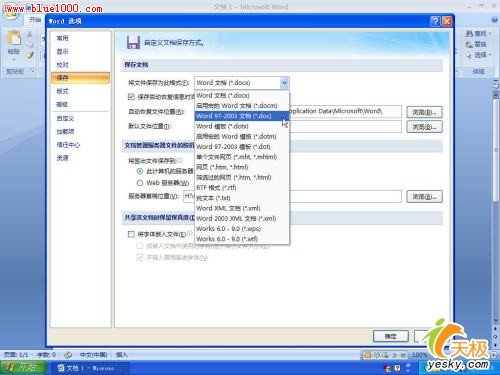
word拼音指南不能用,怎么办?
我们都知道word有一个非常强大的功能,【拼音指南】,这个功能的出现为我们这些普通话不准的南方人来讲真的是一种福音,这不,今天小编要处理手头上的一篇文档,同时还要对其中一段





